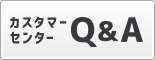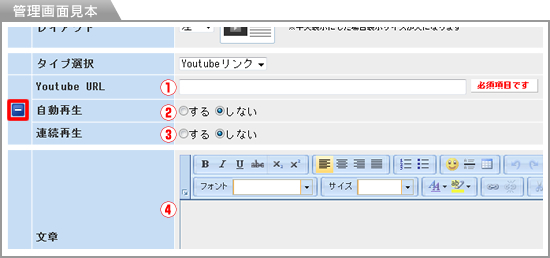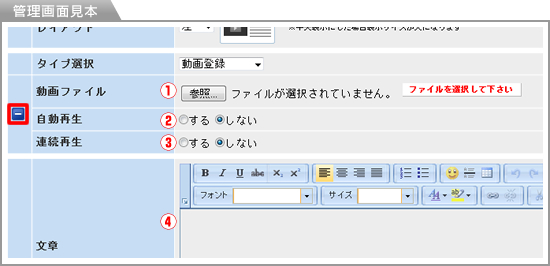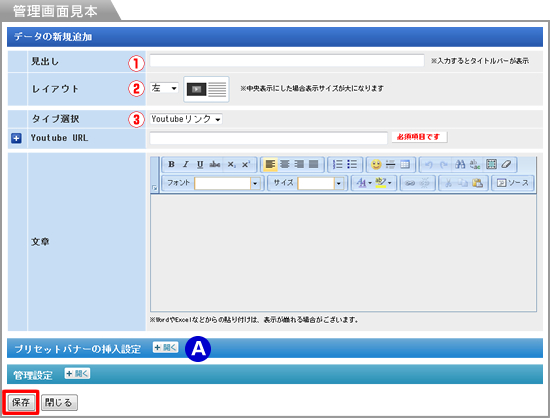
|
より詳しく情報を設定されたい方は、「 」ボタンをクリックし詳細設定項目を表示させてください。
」ボタンをクリックし詳細設定項目を表示させてください。
 見出し………見出しを表示させたい場合、見出しを入力します。
見出し………見出しを表示させたい場合、見出しを入力します。
 レイアウト…レイアウトを「左」、「中央」、「右」から選択します。
レイアウト…レイアウトを「左」、「中央」、「右」から選択します。
 タイプ選択…「YouTubeリンク」、「動画登録」、「YouTube登録」から選択します。
タイプ選択…「YouTubeリンク」、「動画登録」、「YouTube登録」から選択します。
 」ボタンをクリックし詳細設定項目を表示させてください。
」ボタンをクリックし詳細設定項目を表示させてください。 入力が完了したら、【保存】ボタンをクリックし完成です。
『YouTubeリンク』作成方法
『YouTubeリンク』作成方法
『動画登録』作成方法
『動画登録』作成方法
『YouTube登録』作成方法
『YouTube登録』作成方法
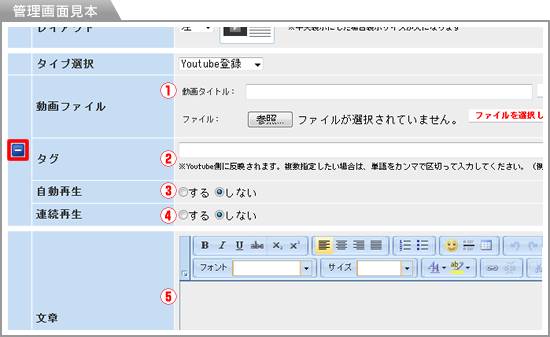
|
より詳しく情報を設定されたい方は、「 」ボタンをクリックし詳細設定項目を表示させてください。
」ボタンをクリックし詳細設定項目を表示させてください。
 」ボタンをクリックし詳細設定項目を表示させてください。
」ボタンをクリックし詳細設定項目を表示させてください。タイプ選択で、「YouTube登録」を選択すると下記項目が表示されます。
 動画ファイル……動画タイトルを入力し、動画ファイルを参照します。
動画ファイル……動画タイトルを入力し、動画ファイルを参照します。
 タグ………………タグ(※)を入力します。
タグ………………タグ(※)を入力します。
(※)YouTubeページ内でコンテンツが検索ヒットしやすくなるように、動画に追加するタグ(説明的なキーワード)のため、表には表示されません。
 自動再生…………自動再生を行うか選択します。※パソコンサイトのみ適用されます
自動再生…………自動再生を行うか選択します。※パソコンサイトのみ適用されます
 連続再生…………連続再生を行うか選択します。※パソコンサイトのみ適用されます
連続再生…………連続再生を行うか選択します。※パソコンサイトのみ適用されます
 文章………………文章を入力します。
文章………………文章を入力します。
入力が完了したら、【保存】ボタンをクリックし完成です。
入力が完了したら、【保存】ボタンをクリックし完成です。
※YouTube登録タイプを利用するには、システム設定より“Googleアカウント設定”を行う必要がございます。
※YouTube登録タイプを利用すると、YouTubeページにも動画が掲載されます。
※YouTube登録タイプを利用すると、YouTubeページにも動画が掲載されます。
(A)プリセットバナー挿入設定
(A)プリセットバナー挿入設定
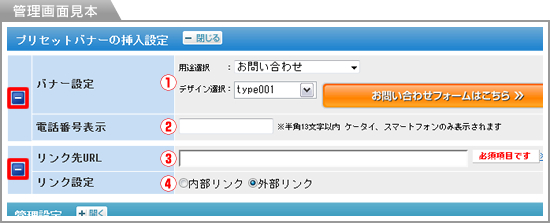
|
※プリセットバナー挿入設定を行う場合は、タイトルバーの「 」ボタンをクリックして下さい。
」ボタンをクリックして下さい。
 」ボタンをクリックして下さい。
」ボタンをクリックして下さい。より詳しく情報を設定されたい方は、「 」ボタンをクリックし詳細設定項目を表示させてください。
」ボタンをクリックし詳細設定項目を表示させてください。
 」ボタンをクリックし詳細設定項目を表示させてください。
」ボタンをクリックし詳細設定項目を表示させてください。バナー用途選択欄で“設定なし”以外を選択すると“リンク先URL”と“リンク設定”欄が表示されます。
【用途選択】………… 「お問い合わせ」「資料請求」「ご注文」「お見積り」「お申し込み」から選択。
【デザイン選択】……バナーのデザインを選択。入力が完了したら、【保存】ボタンをクリックします。